U bent hier:
U bekijkt een pagina die niet langer door SeniorWeb wordt bijgewerkt. Mogelijk is de informatie verouderd of niet meer van toepassing.
Gearchiveerd op .
Achtergrond achteraf vervagen in Google Foto's
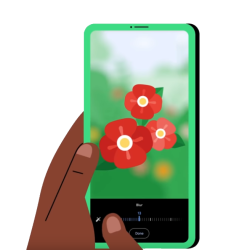
Betalende gebruikers van Google Drive krijgen meer mogelijkheden voor fotobewerking. Zoals een achtergrond achteraf laten vervagen.
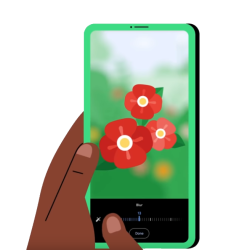

Google breidt de portretfunctie in de app Foto's binnenkort uit. Mensen kunnen achteraf de achtergrond op een foto vervagen. Daardoor gaat meer aandacht naar het onderwerp. Of het nu een persoon, (huis)dier, bloem, plant of iets anders is. De functie is alleen beschikbaar in de app Google Foto's en alleen voor betalende gebruikers van Google Drive (dat abonnement heet Google One).
Clouddiensten
Door allerlei fotobewerkingsopties in een betaald abonnement van Google Drive onder te brengen, hoopt Google mensen over de streep te trekken in de keuze voor cloudopslag. Google
Drive concurreert met iCloud van Apple, OneDrive van Microsoft en Dropbox.
Meld je aan voor de nieuwsbrief van SeniorWeb
Elke week duidelijke uitleg en leuke tips over de digitale wereld. Gratis en zomaar in de mailbox.